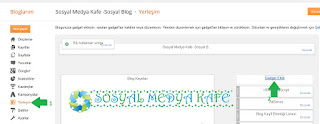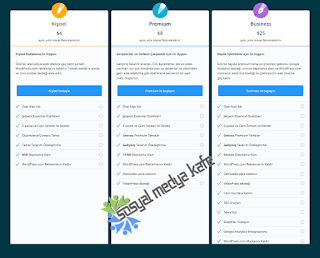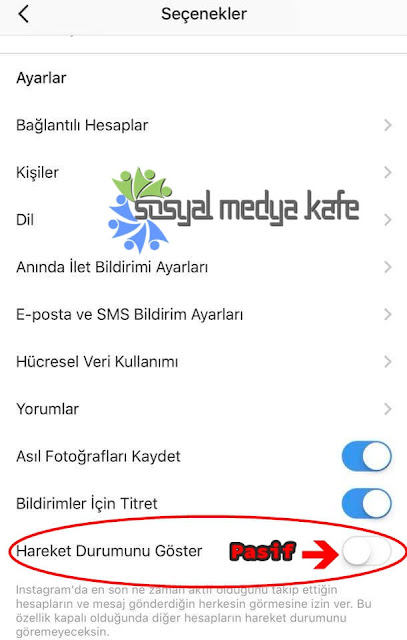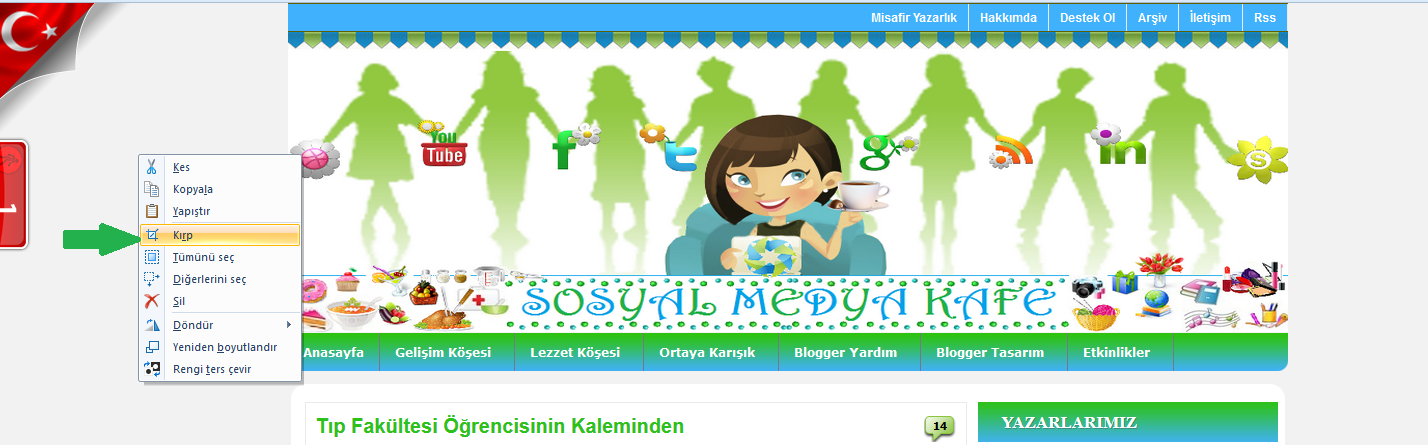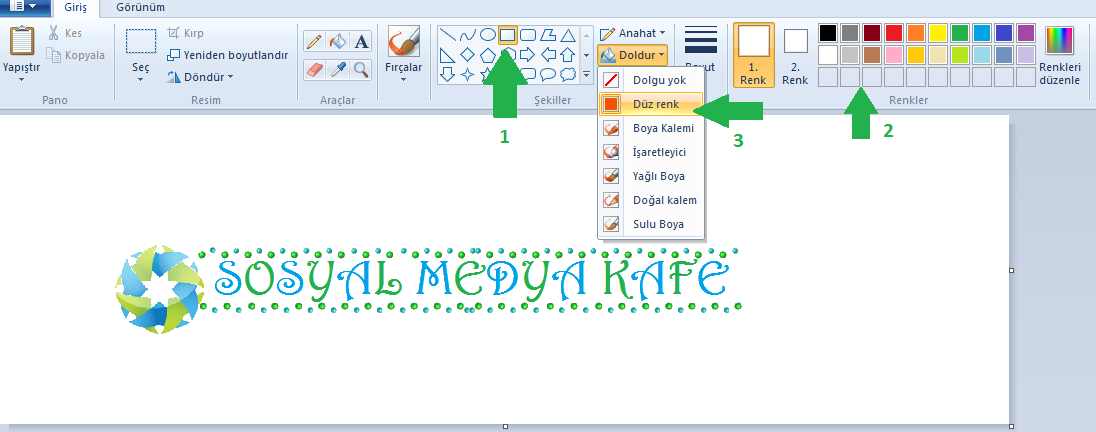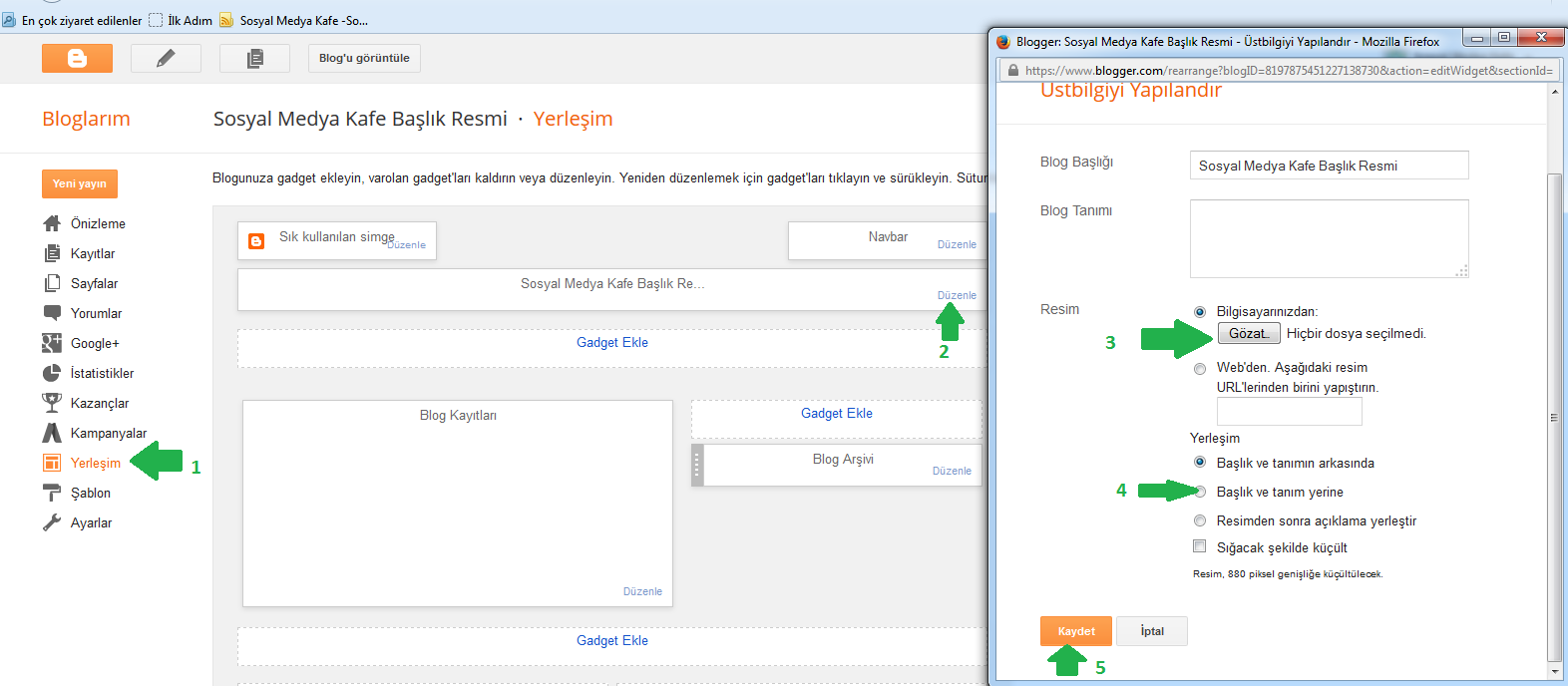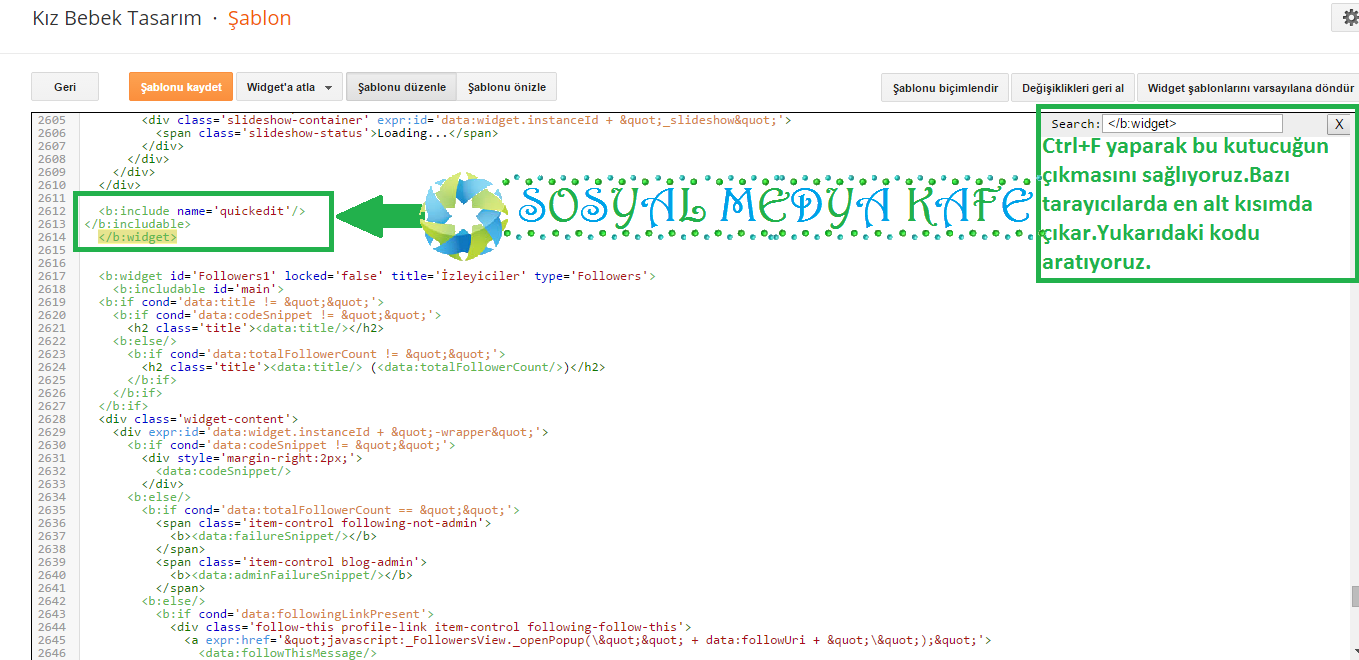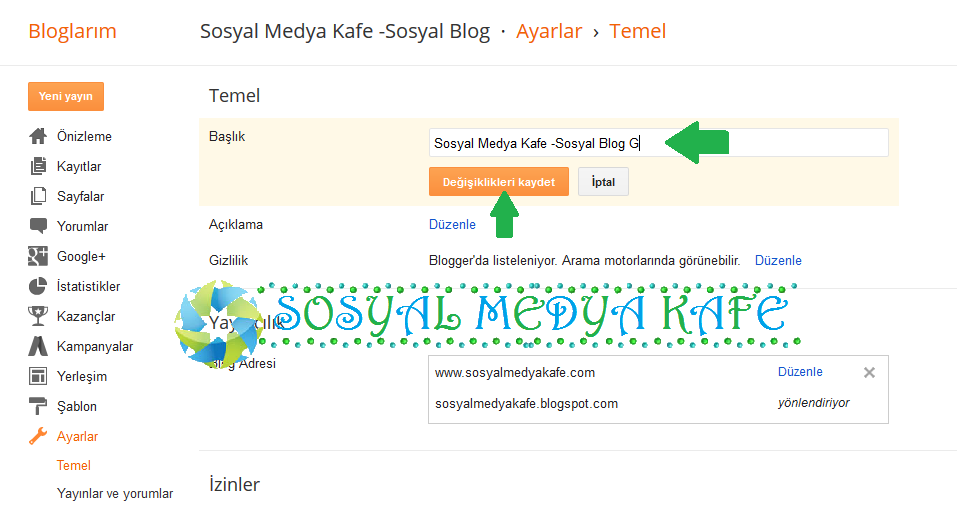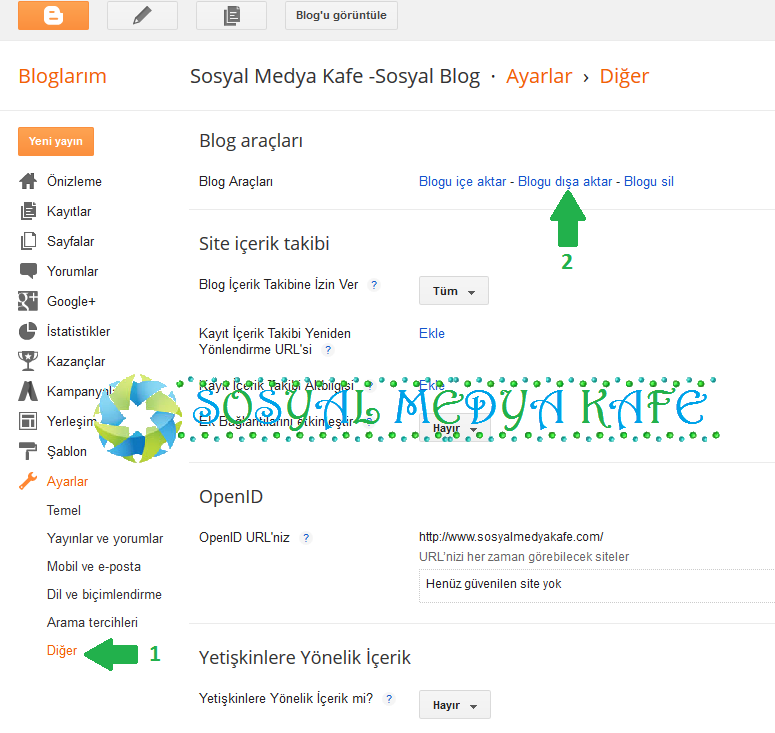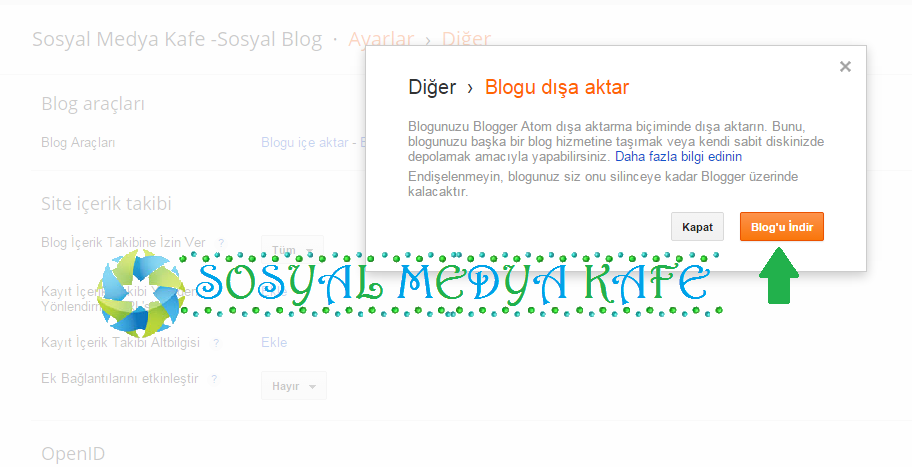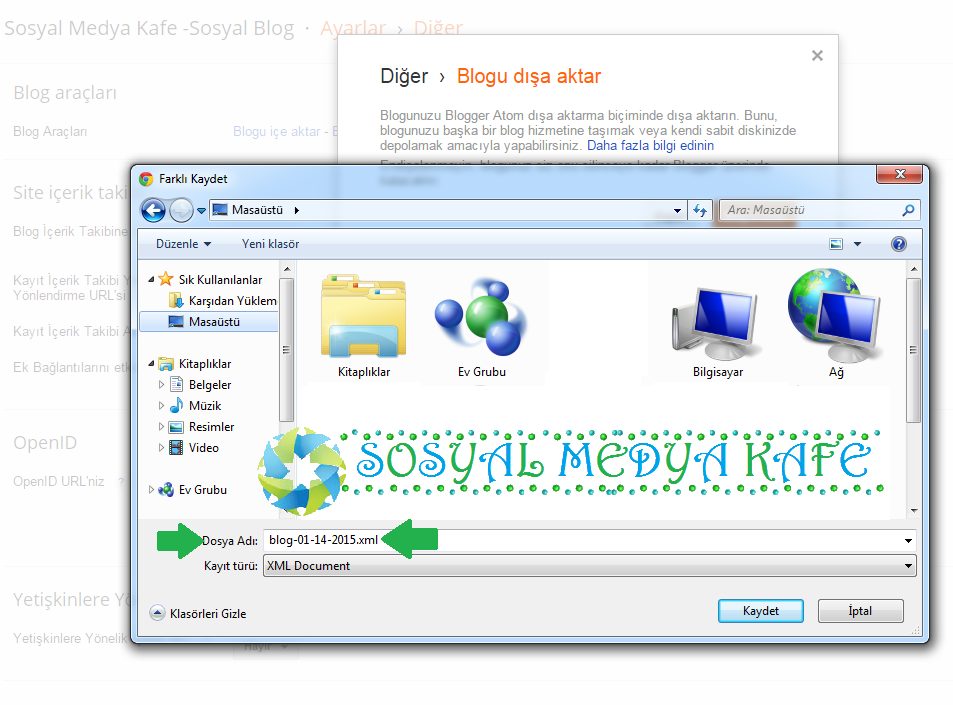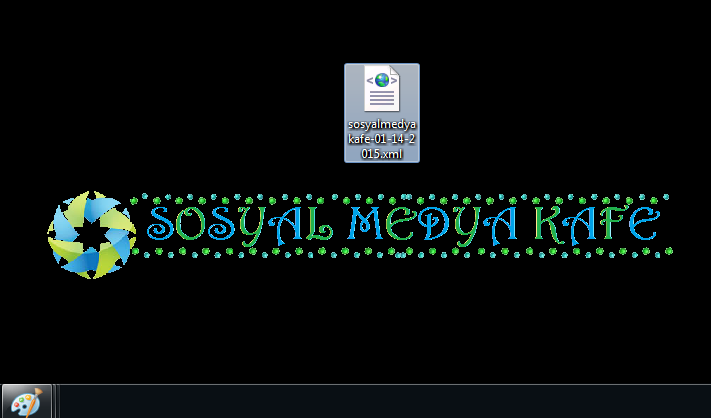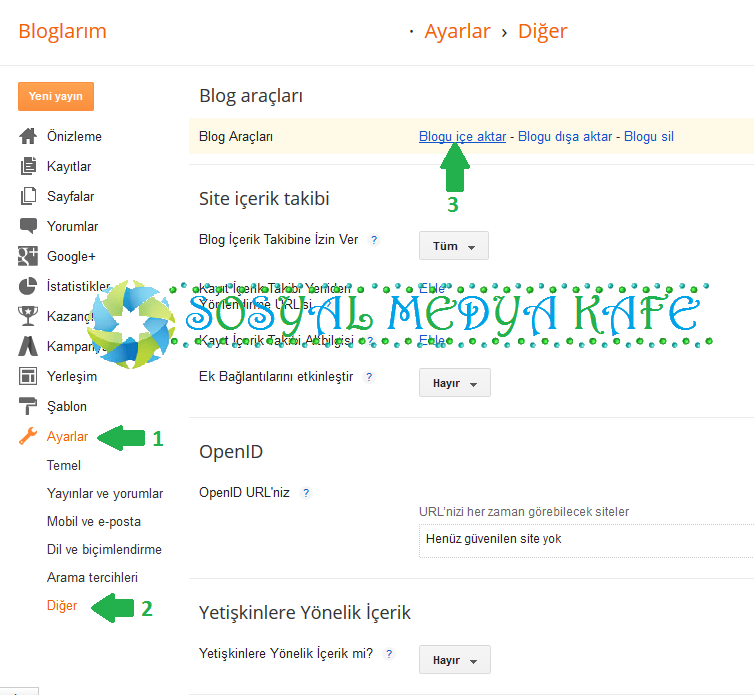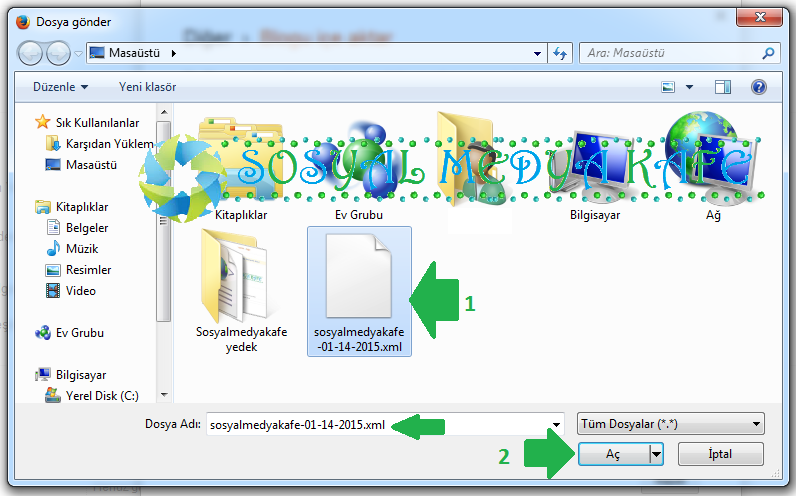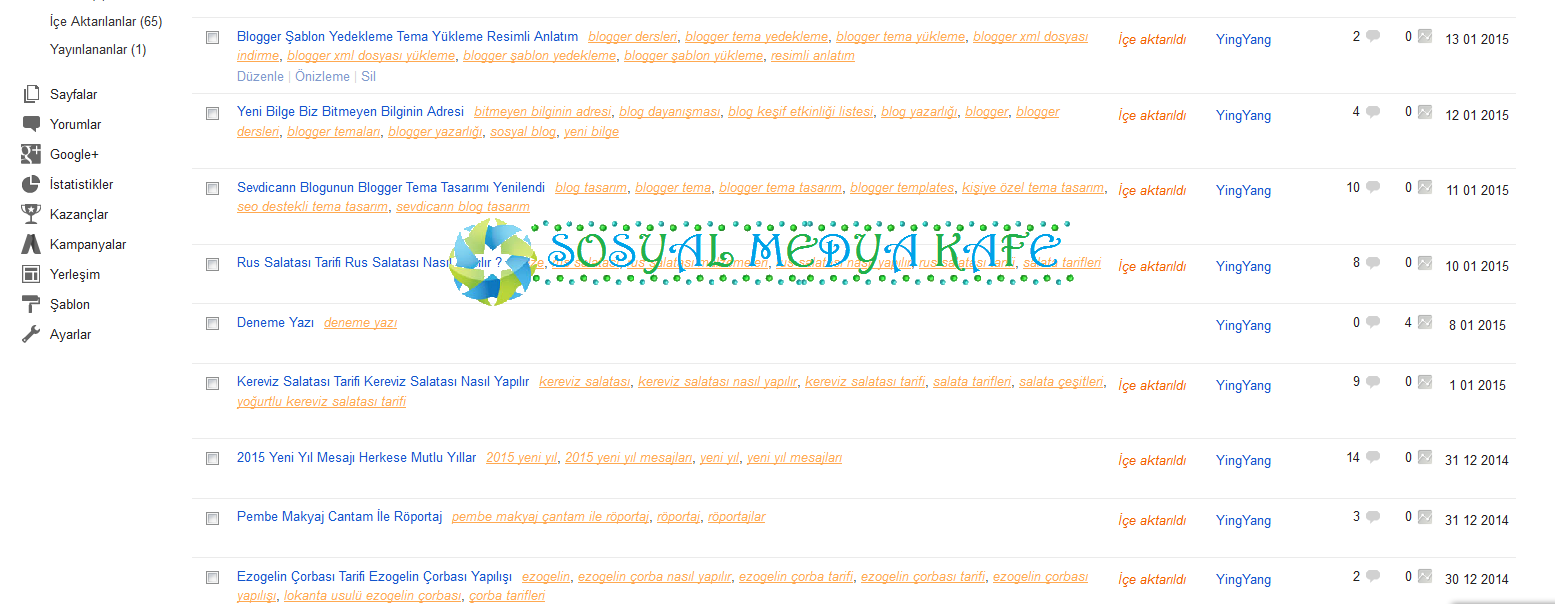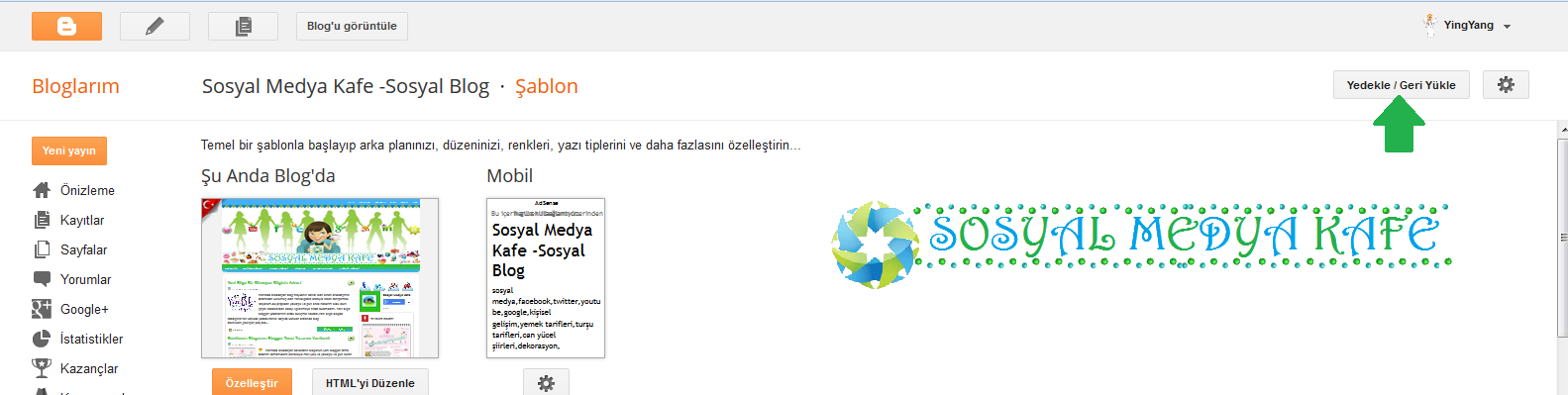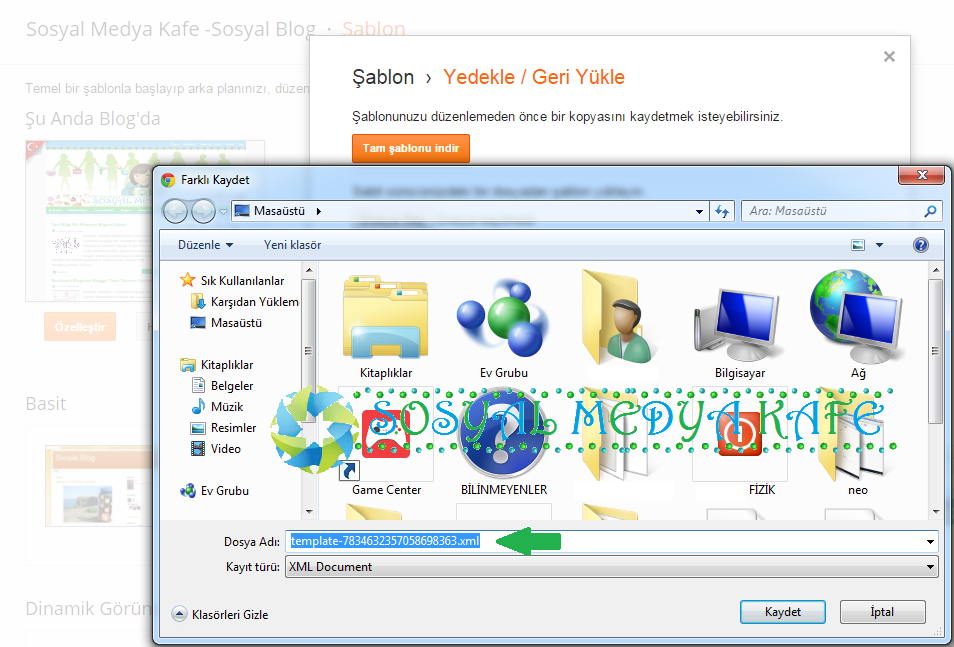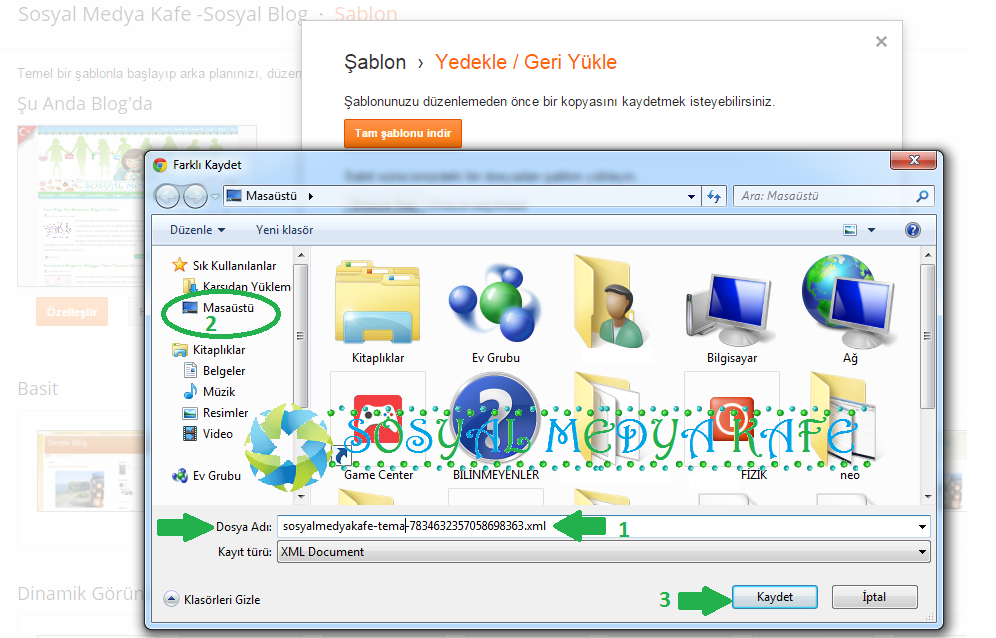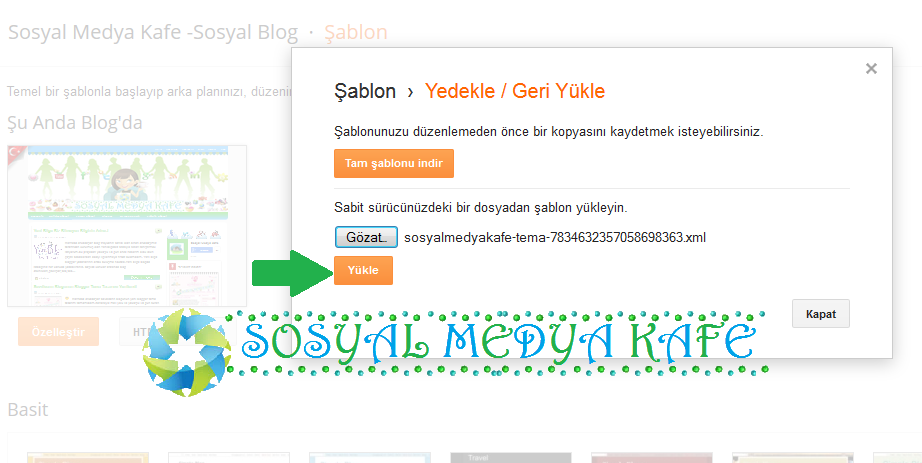Resim gadgetini blogumuzun header,sağ ,sol ve alt kolonlarında kullanabiliyoruz.Fakat ortaya şöyle bir görüntü kirliliği çıkıyor.Header resmine zaten blogumuzun adını veya fotoğrafın üzerinde görünmesini istediğimiz yazıyı yazdıysak ; hem resimde yazılı olması hemde gadgetin başlığında yazıyor olması görüntü kirliliği yaşatıyor. Bu yazımda sizlere başlıksız resim nasıl eklenir? görselli olarak anlatarak, başlıksız resim ekleme kodu vereceğim.
Ayrıca Blogger 'da daha yeni olan arkadaşlarımız için resimli gadget nasıl eklenir? Resme nasıl link verilir? adım adım anlatmaya çalışacağım.
Blogger Resim Gadgeti Nasıl Eklenir ? Resim Ve Fotoğraflara Nasıl Link Verilir?
1.Adım
Blogger kumanda panelimizde bulunan "Yerleşim" sekmesine tıkladığımızda gadgetlerimizin ekli olduğu blogumuzun yerleşim alanına yönleniyoruz.Burada yapacağımız "Gadget Ekle" yazan yere tıklamak.
2.Adım
Karşımıza gadget çeşitlerini seçebileceğimiz bir liste sıralanıyor.Buradan "Resim" gadgetini bulup yanındaki "+" işaretine tıklıyoruz.
3.Adım
Karşımıza resmi yapılandıracağımız alan geliyor.Bu alanda yapmamız gerekenler;
- Başlık:Resme başlık ismi vermek istiyorsak başlık ismini yazıyoruz.
- Resim Yazısı:Bu alana resim ile ilgili bir yazı girdiğimizde resmin hemen altında çıkar.
- Bağla:Bu alanda resme vermek istediğimiz linki kopyalayıp yapıştırıyoruz.
- Göz at:Bu butona tıklayarak bilgisayarımızdan resim seçebiliyoruz.
- Web'den:Bu alanda ise yeni herhangi bir yerden linkini kopyaladığımız bir resmi ekleyebiliyoruz.(Benim tercih etmediğim bir yöntem)
- Sığacak şekilde küçült: Bu seçeneğe tik atarak resmi gadget alamıza göre ayarlanmasını sağlarız.
4.Adım
Yukarıdaki işlemleri doğru şekilde yaptığımızda gadgetimiz gadget yerleşim alanımızın en başında görünüyor.Bu gadgeti mause ile tutup istediğimiz bir yere bırakıyoruz.Ardından "Düzenlemeyi Kaydet" tıklayarak resmi/fotoğrafı blogumuza eklemiş oluyoruz.
Blogger Başlıksız Resim Nasıl Eklenir?
Yukarıda 3.adımda görmüş olduğunuz başlık adında uyarı veriyor."Gerekli alan boş bırakılmamalı" ve başlıksız resim eklememize izin vermiyor.Bu alana " <!– –> " bu kodu yazarak kaydet tıkladığımızda resmi başlıksız olarak ekleyip bu sorunu ortadan kaldırmış oluyoruz.
Blogger yardım konularında öğrenmek istediğiniz Blogger konulu sorularınızı yorum yazarak sorabilirsiniz.Sorularınızla bana da ileride anlatacağım konularda yol haritası çizmiş olursunuz.
Bir başka Blog İpuçları konusunda görüşmek üzere.🙋
Sibel Ordueri